Polska typografia wymaga, by w większości przypadków nie dopuszczać do pozostawienia jednoliterowców na końcu linii tekstu. Jak jednak „zrzucić” je w InDesignie, by przyjęte rozwiązanie było pewne i nie utrudniało dalszej pracy z plikiem?

Jak zwykle w takich przypadkach, InDesign daje kilka możliwości – lepszych lub gorszych – poradzenia sobie z problemem jednoliterowych wyrazów na końcu linii.
Zrzucanie enterem – metoda najgorsza z możliwych
Najgorsza metoda, używana przez całkiem początkujących, to klepnięcie „ENTER” przed spójnikiem. Teoretycznie załatwi sprawę, ale nie na długo. W ten sposób nie tylko przerzucimy problematyczny spójnik do nowej linii, ale też utworzymy nowy akapit, który przejmie wszelkie parametry formatowania, np. odstępów, od akapitu dzielonego. Każdorazowe dodanie, usunięcie lub zmiana treści spowoduje brak ciągłości układu tekstu.

Zdecydowanie odradzam tę metodę!
Wymuszone łamanie wiersza, czyli „Shift+ENTER”. Metoda równie zła, choć warto ją znać
Pożądany efekt – usunięcie jednoliterowego wyrazu z końca wiersza – da wstawienie przed nim wymuszonego łamania wiersza, czyli użycie kombinacji „Shift+ENTER”. W ten sposób nie tworzymy nowego akapitu, tylko nakazujemy InDesignowi, by zawsze w tym miejscu kończył linię tekstu.
Efekt? Zwykle taki akapit nie prezentuje się dobrze. Jeśli mamy ustawione justowanie z ostatnim wierszem wyrównanym do lewej (jak w poniższym przykładzie), dojdzie do nieestetycznego rozstrzelenia akapitu. Przy okazji pojawią się kolejne problemy z wiszącymi spójnikami – jak samotne „o” wiszące na końcu pierwszej linii naszego przykładu.

Przyklejenie spójnika do wyrazu następującego po nim – jedyna słuszna metoda!
Możemy nakazać InDesignowi, by nigdy nie łamał wiersza w określonym miejscu (na konkretnej spacji) i na obecnym etapie rozwoju funkcjonalności programu jest to jedyna słuszna metoda warta stosowania przy obszerniejszych tekstach.
Aby to zrobić, mamy dwie możliwości:
- zamienić daną spację na „twardą spację” (skrót klawiaturowy „Ctrl+Alt+X”),
- utworzyć styl znakowy wyłącznie z jednym atrybutem „bez dzielenia” i oznaczyć nim spację następującą po spójniku.
Każda z metod da identyczny efekt – program nie podzieli wiersza na wskazanej spacji, natomiast cały akapit będzie optymalnie sformatowany.

Każda z tych metod ma swoje wady i zalety.
Użycie twardej spacji ma tę przewagę nad stylem znakowym „bez dzielenia”, że dzięki niej nie tracimy możliwości zastosowania stylu znakowego do ciągu kilku wyrazów, np. w celu nadania formatowania czy podkreślenia. InDesign nie dopuszcza bowiem zastosowania dla jednego znaku więcej niż jednego stylu znakowego – więc albo zabezpieczamy wiszące spójniki, albo formatujemy tekst stylem znakowym.
Minusem twardej spacji jest z kolei fakt, że nie wszystkie fonty mają ten znak zdefiniowany poprawnie ze względu na użycie go do zrzucania spójników – jest to jednak problem bardzo rzadki.
GREP do usuwania wiszących spójników, czyli zróbmy to automatem!
Oczywiście nie sposób wyszukać wiszące spójniki ręcznie dla całej publikacji. Z pomocą przychodzi okienko „Znajdź – zastąp” („Ctr+F”) i zakładka GREP (wyrażenia regularne).
W polu „znajdź” wpisz ciąg:
(\b)(a|i|o|u|w|z|A|I|O|U|W|Z)(\b )
a w polu „zamień na” ciąg:
$2~S
i voila! Po uruchomieniu sekwencji wszystkie jednoliterowe spójniki wskazane w pierwszym wierszu zostaną „przyklejone” do wyrazów po nich następujących za pomocą twardej spacji. Wystarczy zapisać tę sekwencję do listy szybkiego dostępu, by mieć ją zawsze pod ręką.
Jeśli szukasz fachowego omówienia zagadnień formatowania tekstu w InDesignie, polecam książkę InDesign i tekst. Profesjonalna typografia w InDesign.
Czy można jeszcze inaczej?
Oczywiście! W InDesignie wszystko można zrobić inaczej…
Można dodatkowo zautomatyzować przyklejanie spójników poprzez użycie opcji „Style GREP” w stylach akapitowych. Jednak z uwagi na wady tego rozwiązania, tj. konieczność zachowania sterylności w stosowanych stylach, zmniejszenia wydajności pracy programu przy obszerniejszych publikacjach oraz utratę tak usuniętych „zawieszek” przy otwarciu pliku w starszej wersji InDesigna, nieobsługującej stylów GREP, nie opisuję tej opcji.
Można też użyć skryptu UseMyTypo Henryka Jursza, który oprócz usuwania problemu wiszących spójników oferuje jeszcze wiele innych przydatnych opcji.

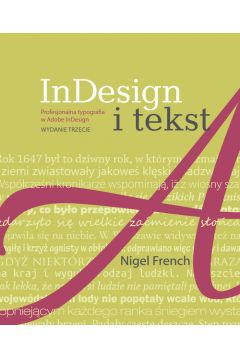
Comments are closed.